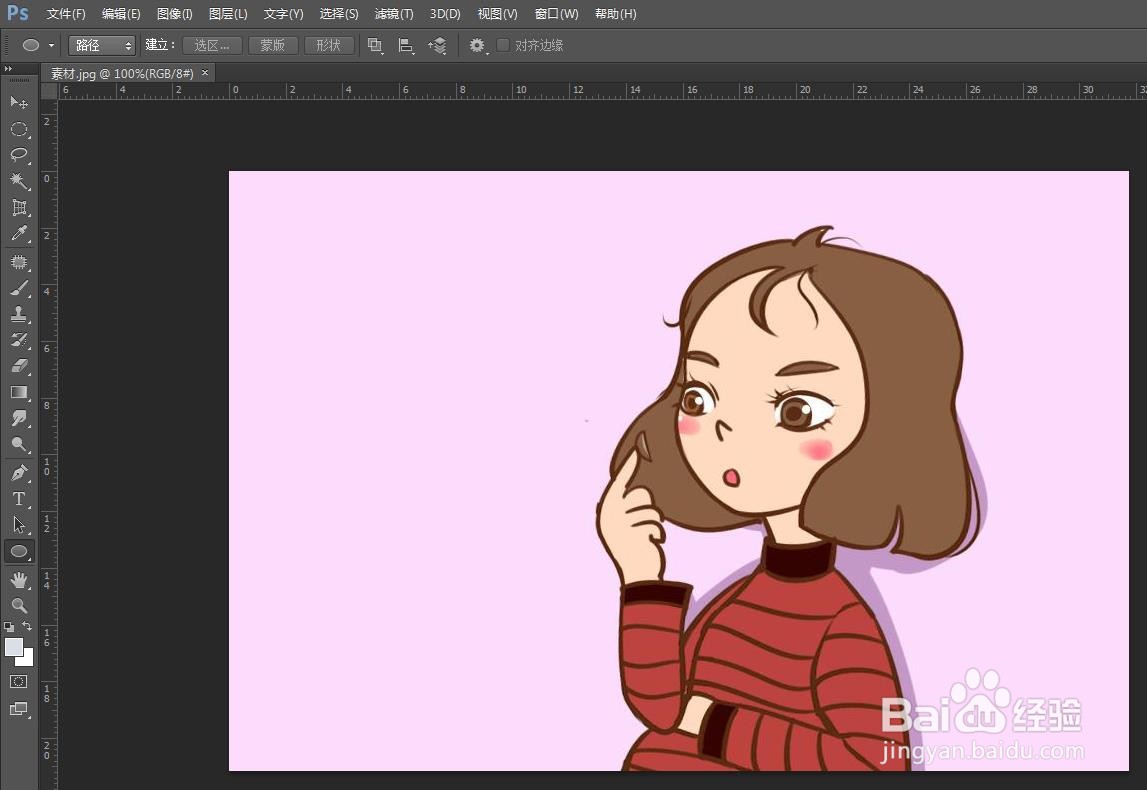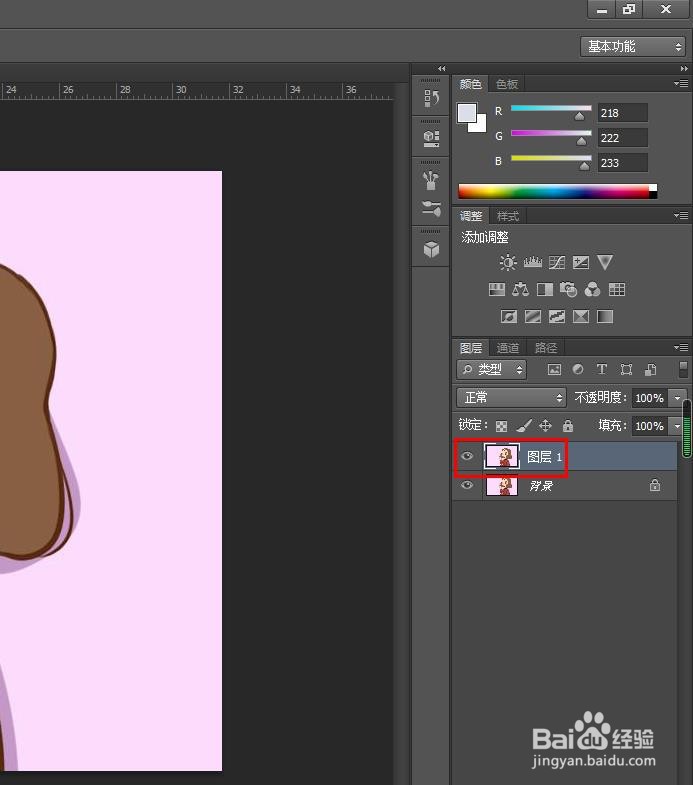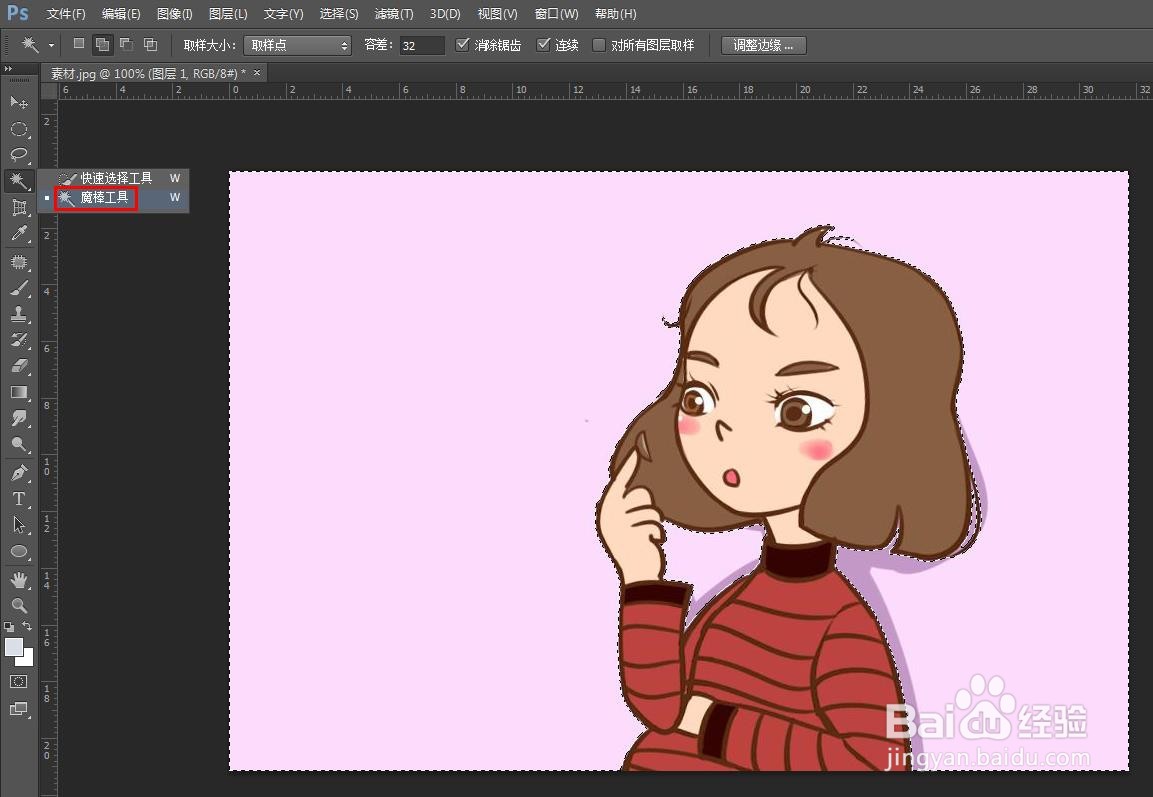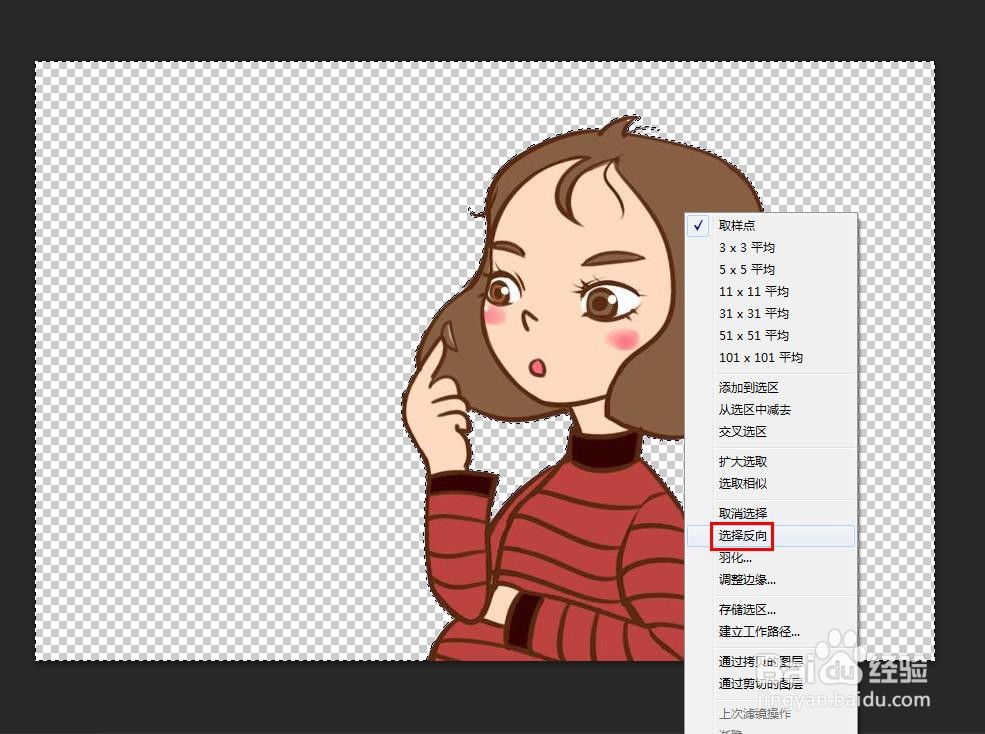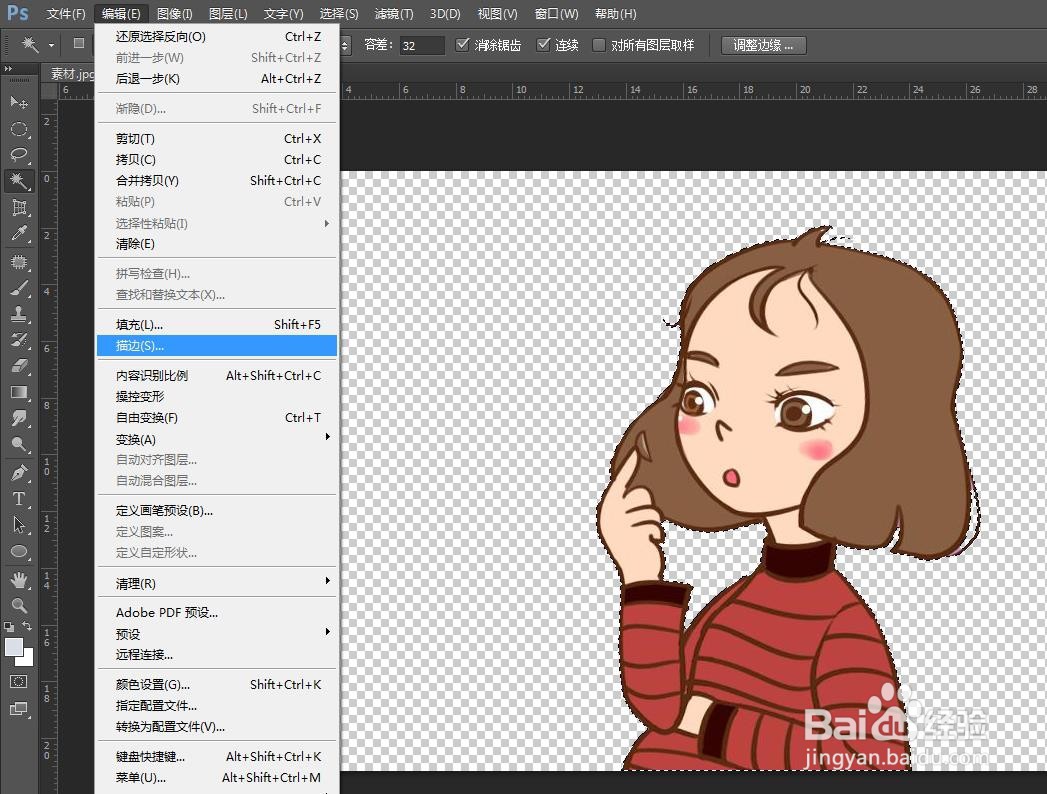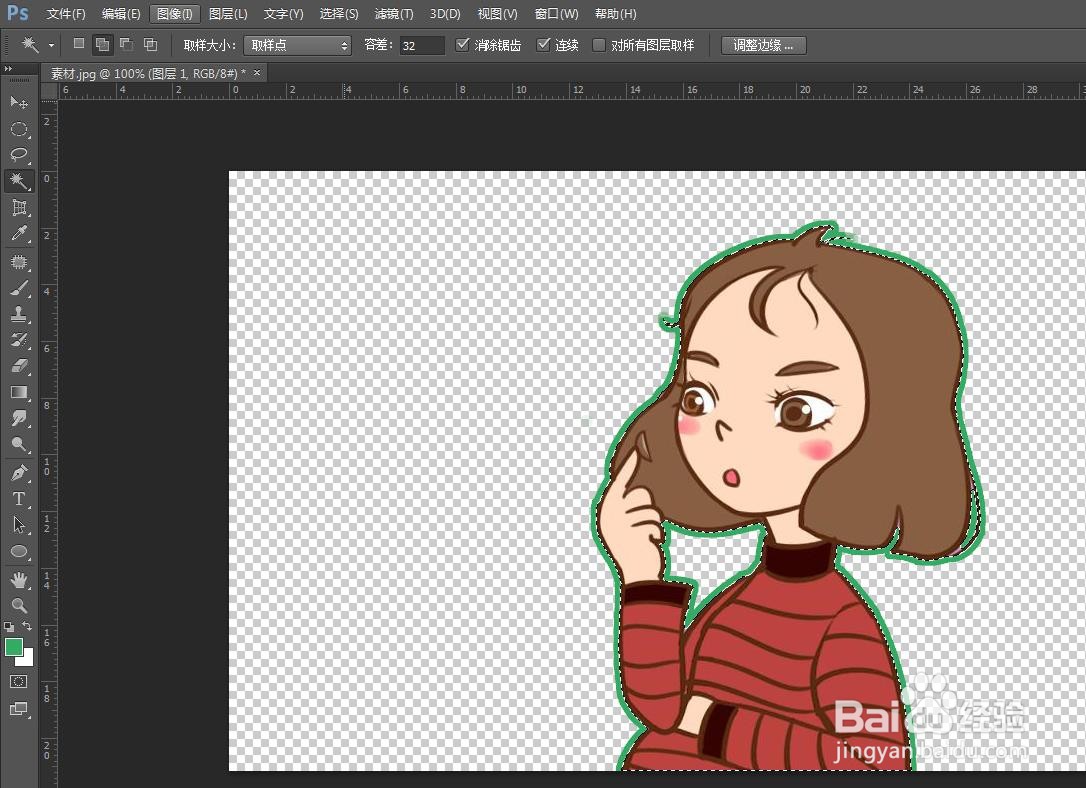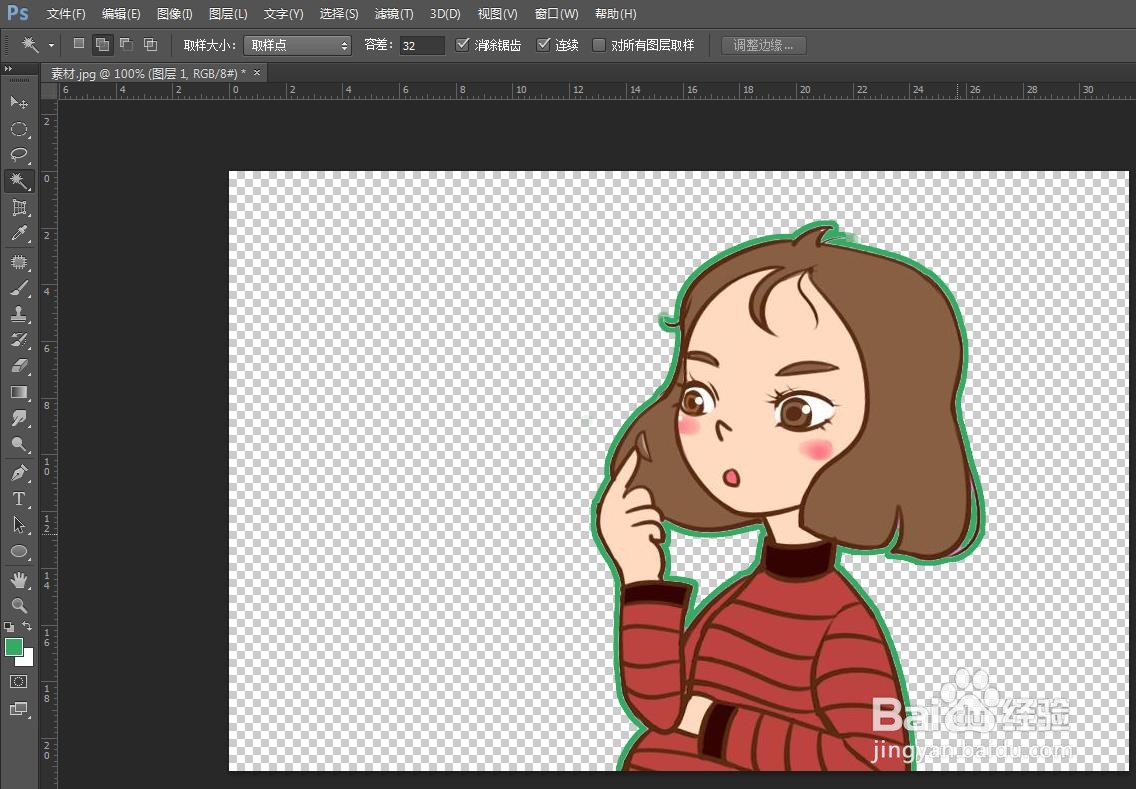ps怎么抠图加描边
我们韦蛾拆篮经常会用ps软件进行抠图操作,简单、方便又易于操作,那么ps怎么抠图加描边呢?下面就来介绍一下ps中抠图加描边的方法,希望对你有所帮助。
工具/原料
软件版本:Adobe Photoshop CS6(13.0×32版)
操作系统:win7系统
ps怎么抠图加描边
1、第一步:在ps软件中,用快捷键Ctrl+O键,选择并打开一张需要抠图描边的图片。
2、第二步:按下快捷键Ctrl+J键,复制背景图层。
3、第三步:用左侧工具栏中的“魔棒工具”,选中图片中的背景区域。
4、第四步:用delete键删除背景选区,关闭背景图层。
5、第五步:在选区中,单击鼠标右键,选择“选择反向”,选择图片中的人物选区。
6、第六步:选择菜单栏“编辑”中的“描边”选项。
7、第七步:在弹出的描边对话框中,设置描边宽度,并设置描边颜色。
8、第八步:按下快捷键Ctrl+D键,取消选区,完成操作。
声明:本网站引用、摘录或转载内容仅供网站访问者交流或参考,不代表本站立场,如存在版权或非法内容,请联系站长删除,联系邮箱:site.kefu@qq.com。
阅读量:23
阅读量:91
阅读量:43
阅读量:43
阅读量:26